

资讯类别
推荐资讯
人气排行
- 05-03 1卫星地图在农业土地种植管理的应用
- 11-09 2第二届感动测绘人物颁奖盛典举行
- 11-09 3全国测绘地理信息国际合作工作会议召开
- 11-09 4第二次全国污染源普查明年启动,地信企业该关注什么?
- 12-16 5当年的实习生,要为地图带来50亿美元增量收入
- 11-09 6遥感图像识别技术深入传统领域,农业应用大放异彩
- 11-09 7国土资源部关于开展2016年度全国土地变更调查与遥感监测工作的通知
- 11-09 8中国首颗高轨遥感卫星发射 将为地球拍“大片”
- 11-09 9GIS前进方向发生改变 软件商怎样适应行业发展
- 11-09 10我国地理信息产业保持快速增长 2016中国地理信息产业大会召开
新版万能地图下载器下载的卫星地图如何和矢量叠加
相信大家现在已经了解了如何使用新版的万能地图下载器下载地图,那今天继续新版万能地图下载器的进阶教程:如何将新版万能地图下载器下载的卫星地图和矢量进行叠加,希望对大家能够有所帮助。
工具/原料
水经注万能地图下载器 ArcGIS
方法/步骤
1.打开新版水经注万能地图下载器,界面如图1。
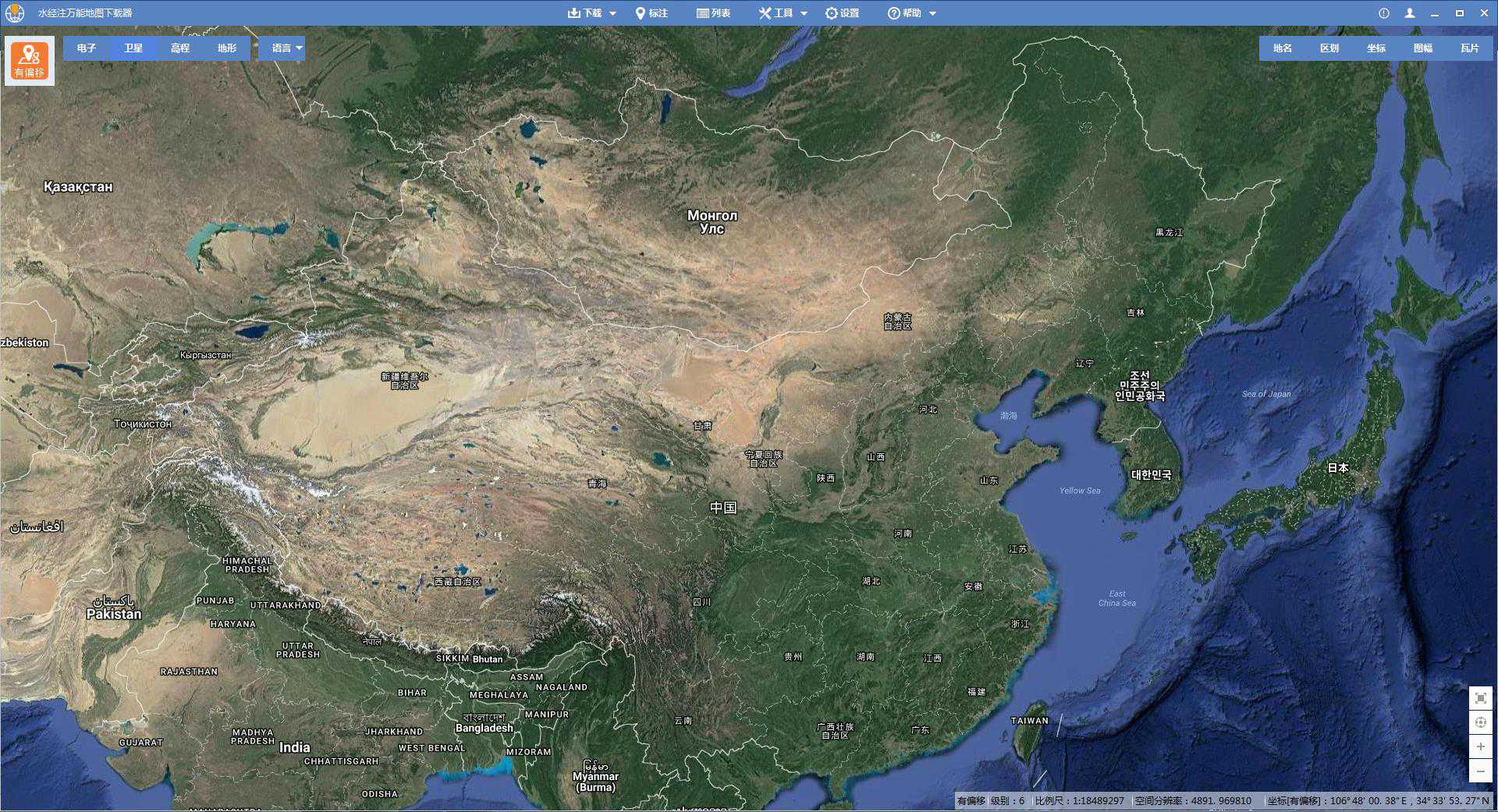
图1
2.把鼠标放在左上角的地图图标上,选择“地图”(图2)。
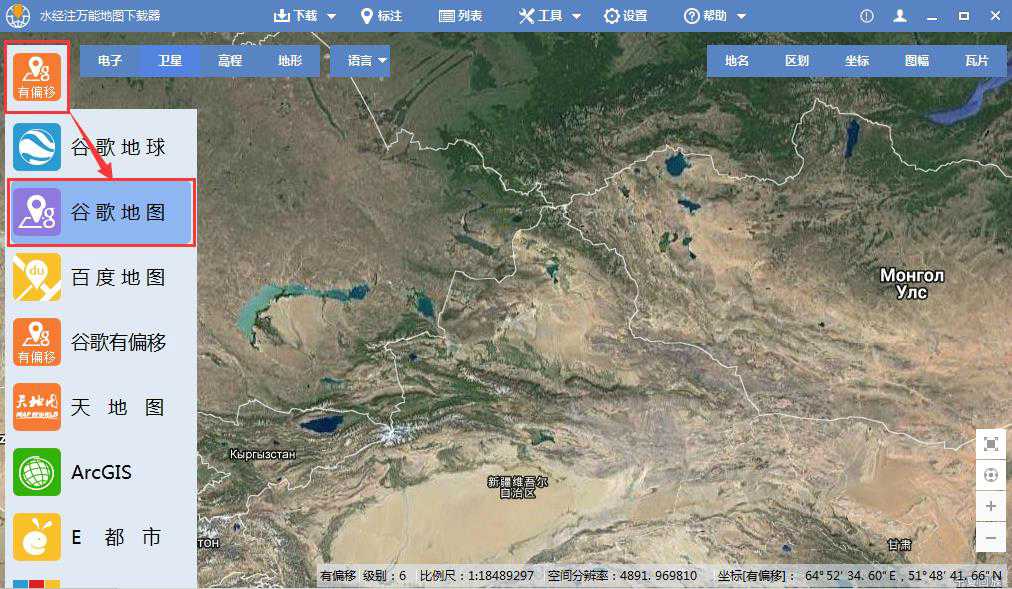
图2
3.缩放地图到需要下载的地方,点击“下载”→“范围”框选上需要下载的地方(图3)。
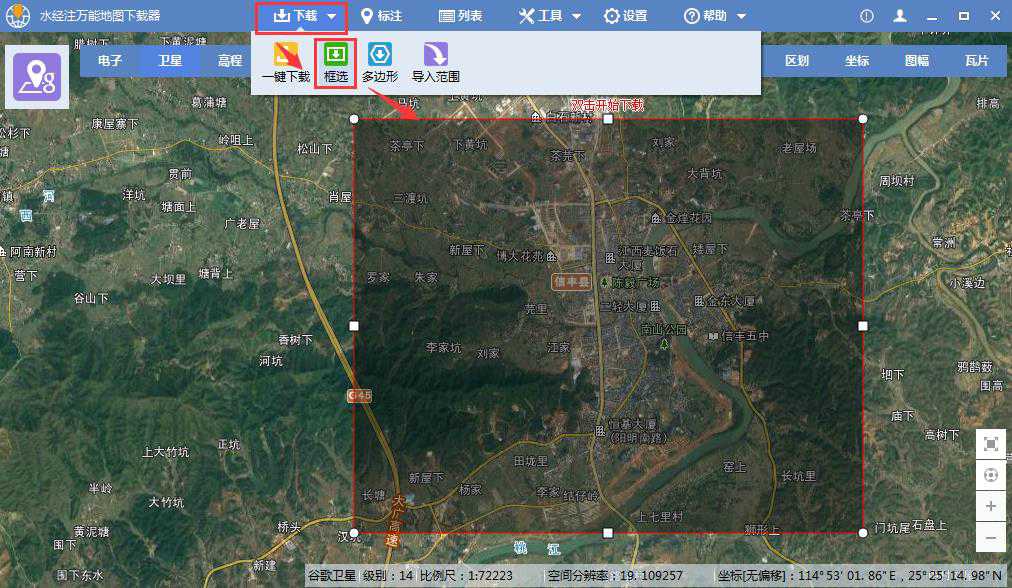
图3
4.双击,在弹出的对话框中选择设置好下载任务的名称和勾选上下载的级别,这里为了后续的处理,所以选择“高级模式”(图4),点击“确认”开始下载。
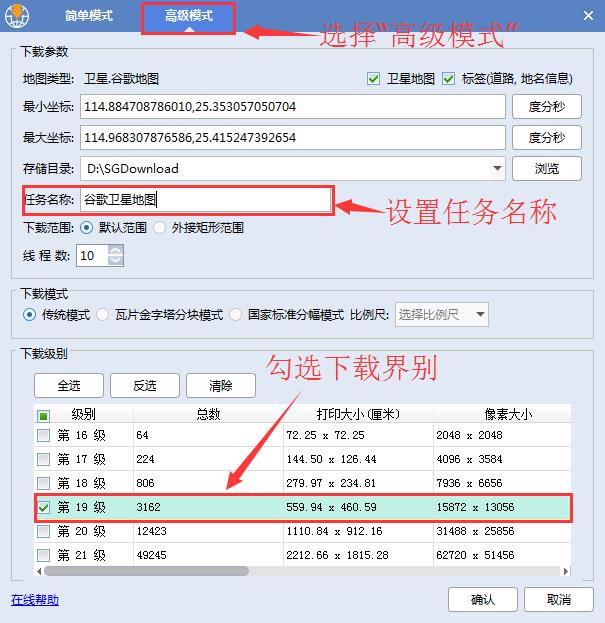
图4
5.点击“列表”→“高级任务”可以看到下载的任务,把鼠标移到下载的任务上可以看到导出的图标(图5)点击可以导出图片。
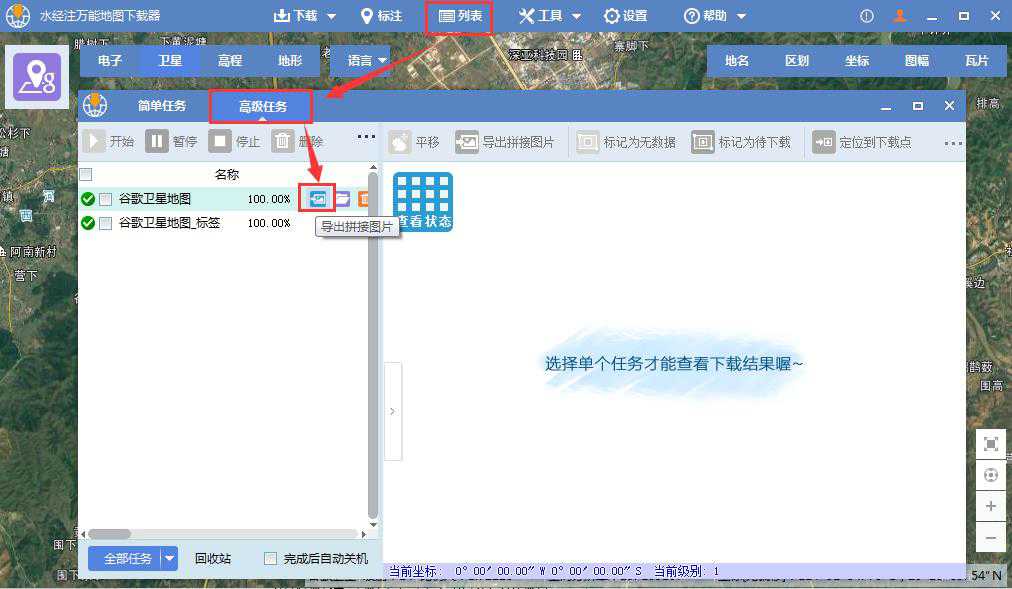
图5
6.在弹出的“导出图片数据”对话框中,“坐标系”一栏选择“地理坐标:WGS 1984”(图6),点击“输出”完成图片的数据。
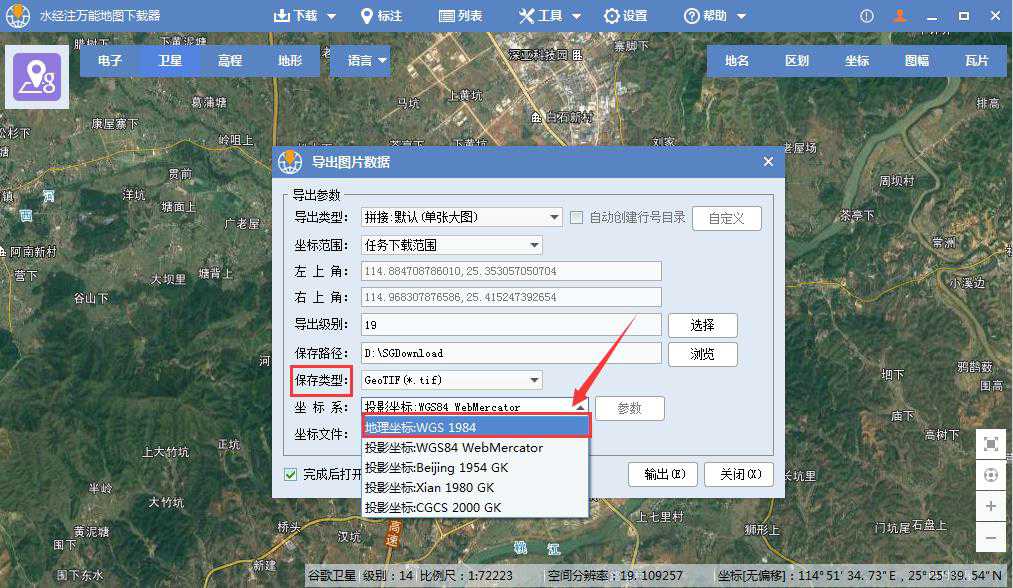
图6
7.输出完成后将地图加载到ArcGIS内,效果如图7。
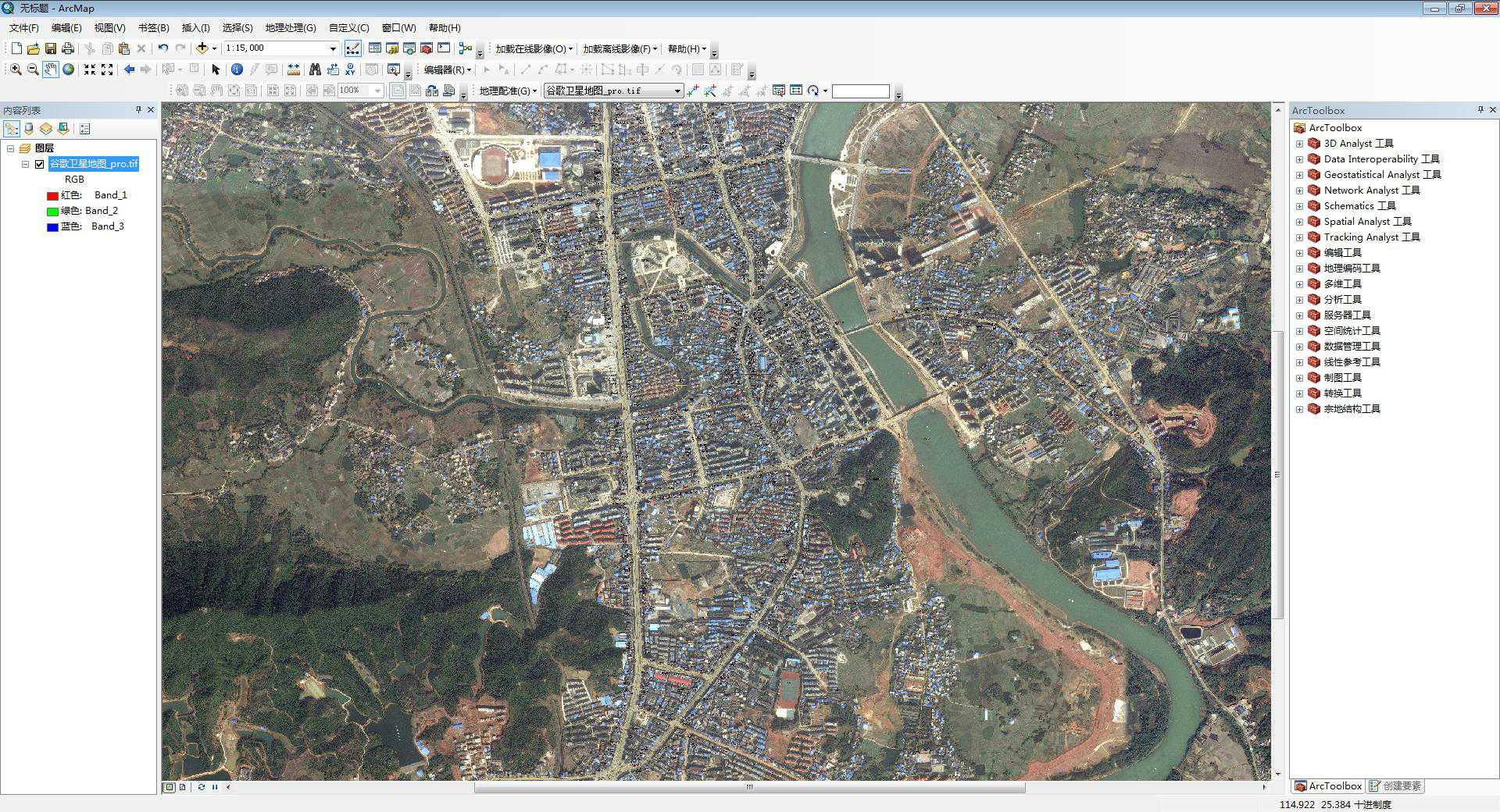
图7
8.将矢量数据叠加进来,可以看到完全叠加在了一起(图8、图9)。
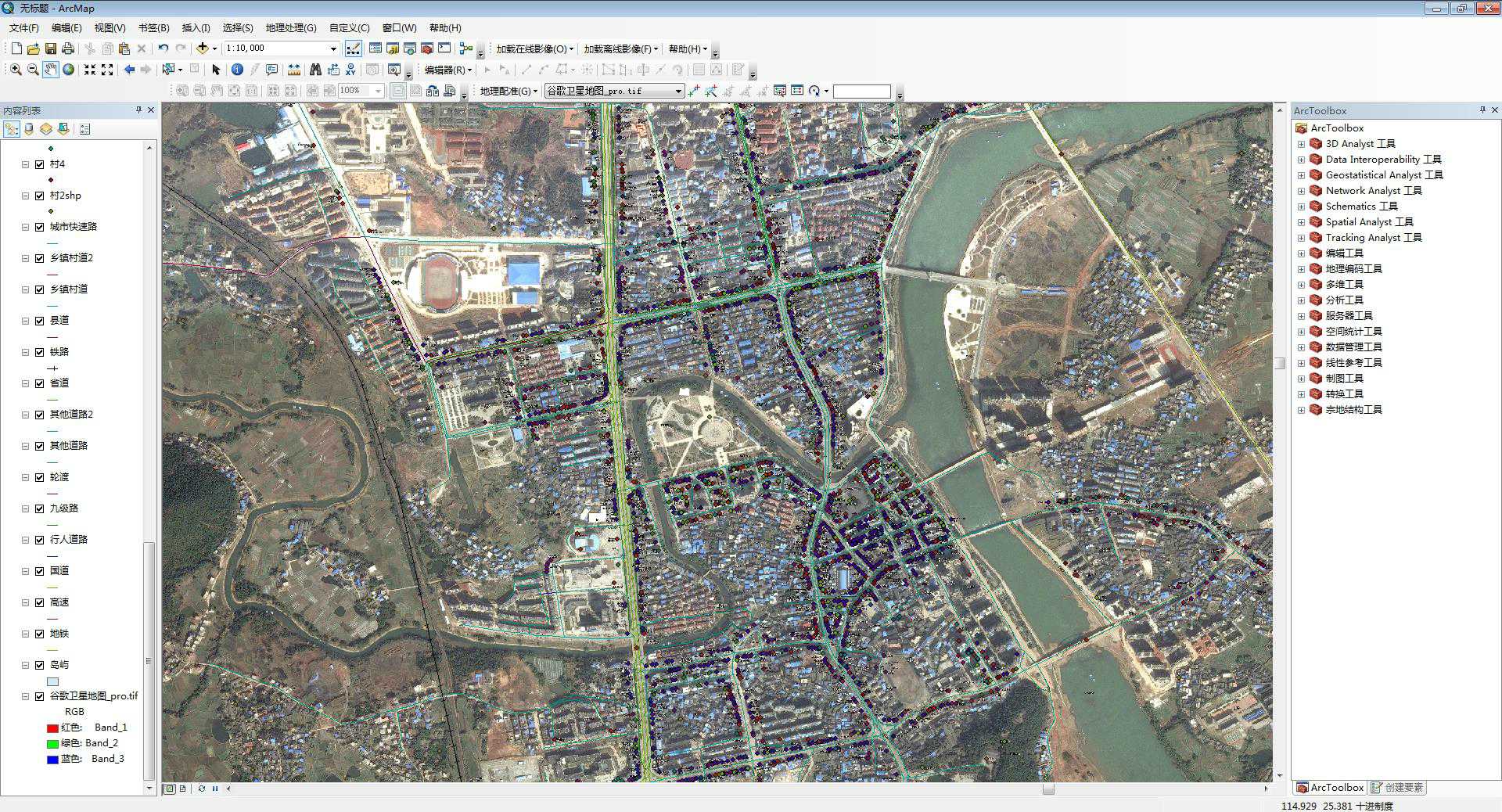
图8
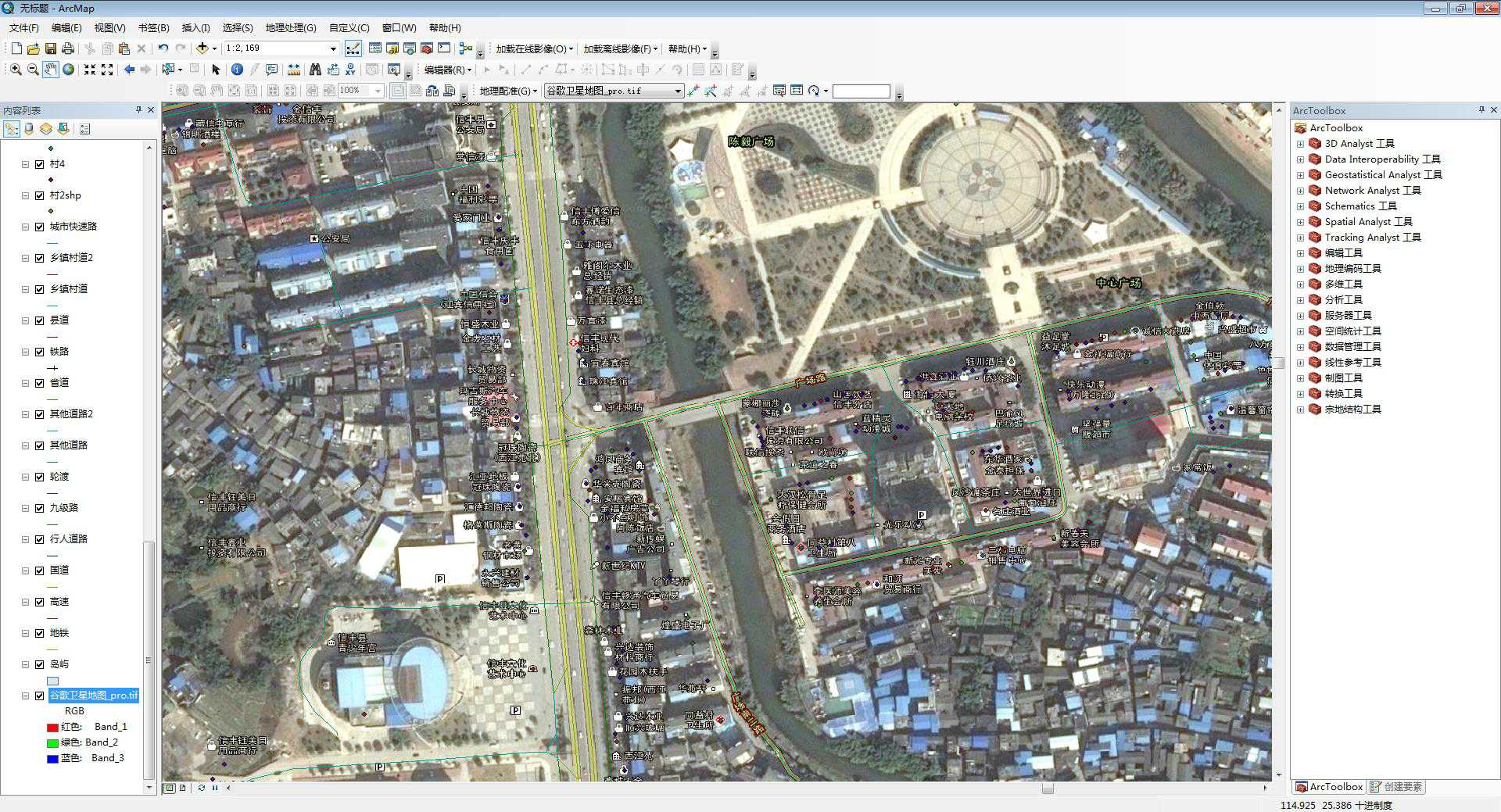
图9
上一篇:没有了
下一篇:没有了
相关资讯
我们的优势
产品易用
数据丰富
服务专业
响应及时
值得信赖

让 GIS 更简单高效,让地图更丰富及时!



水经微图APP 2.2.9 | 更新时间 2021年5月18日 | 功能介绍 | 开发者:成都水经软件有限公司
免责条款 | 用户权限 | 隐私权限 | 联系我们 | 关于我们 | 网站地图
Copyright@2013-2022 蜀ICP备11027564号-4




